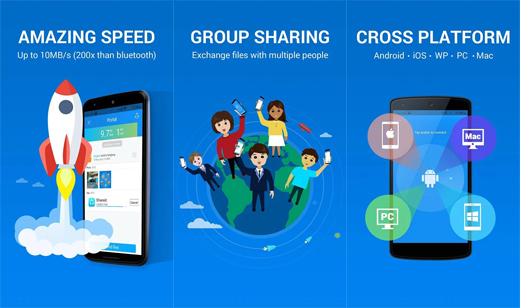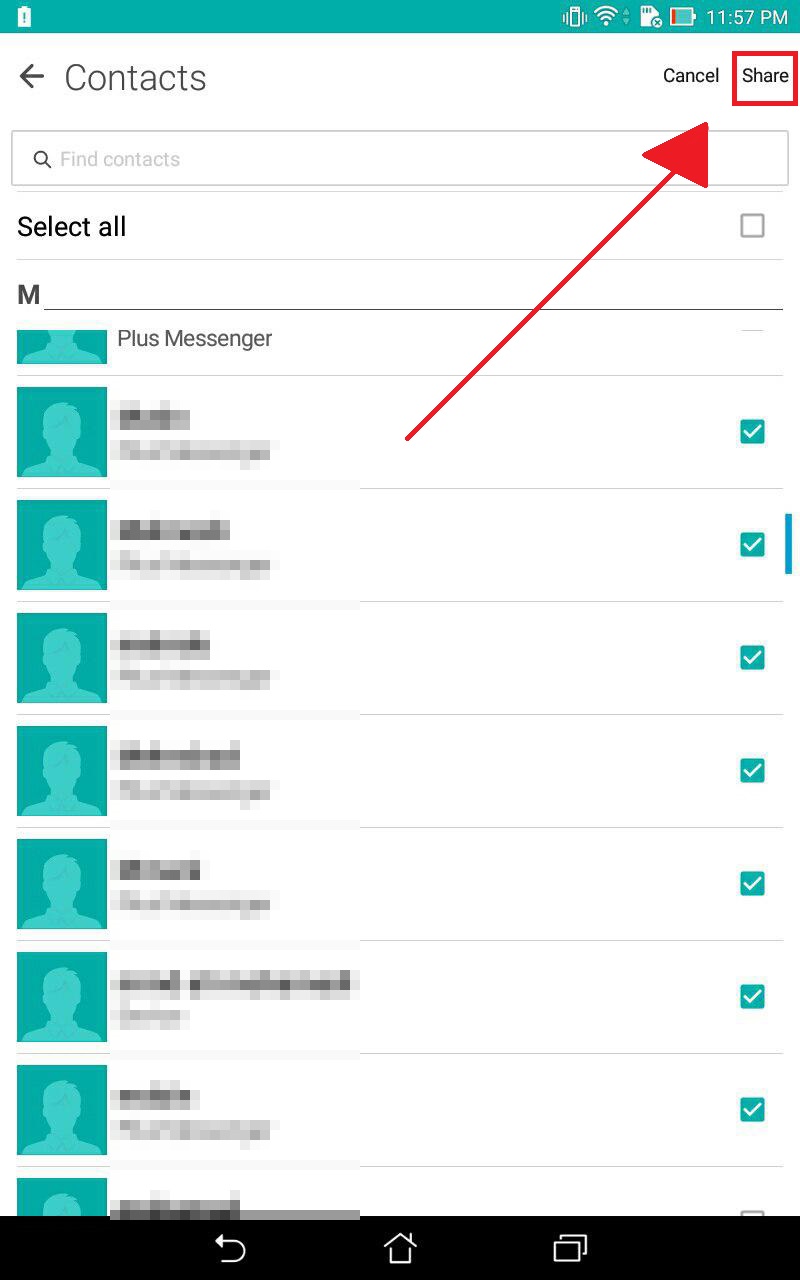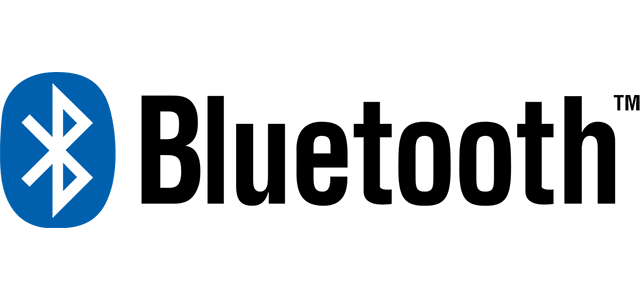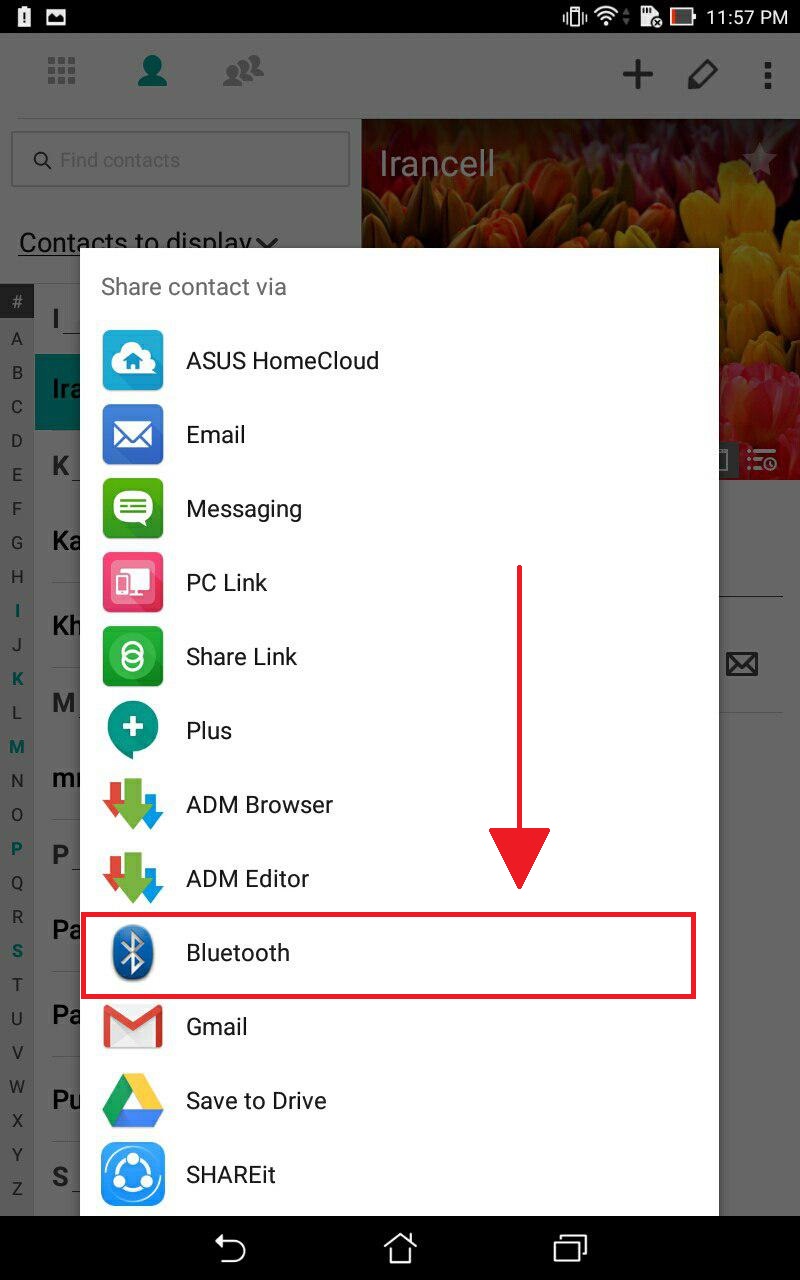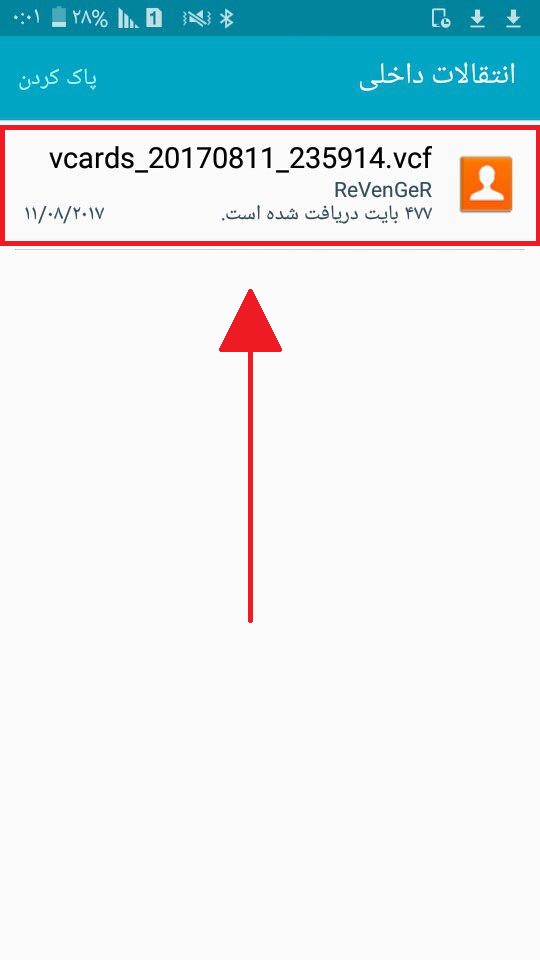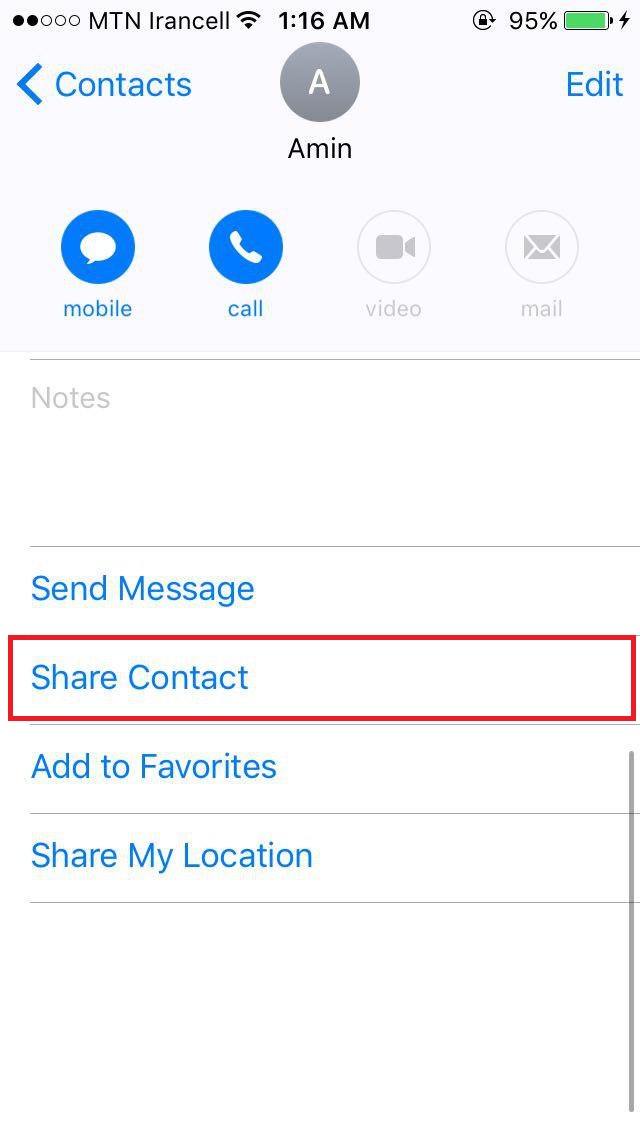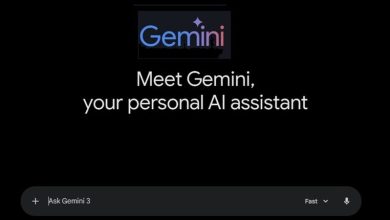انتقال مخاطبین در تلفن های هوشمند
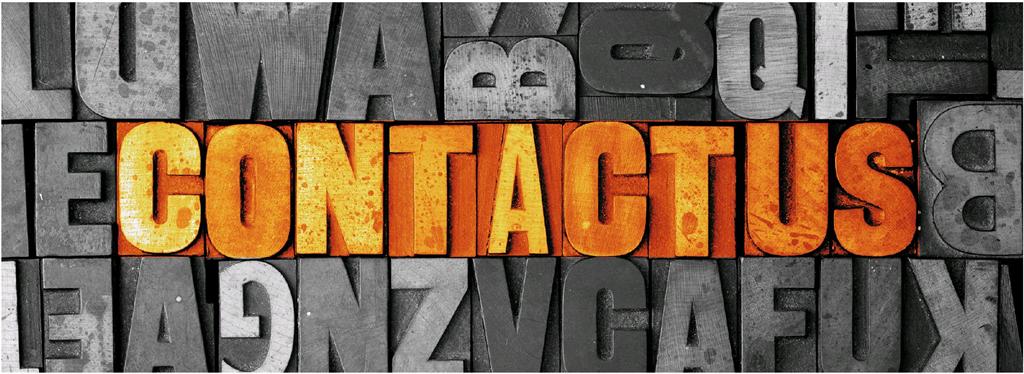
امروزه با زیاد شدن شماره تلفن های همراه همچنین طولانی بودن رقم های آنها کمتر پیش می آید که بتوانیم تعداد زیادی شماره را در حافظه خودمان بسپاریم و معمولا آن هارا با نام خودشان در بخش مخاطبین ذخیره میکنیم که کار را برای ما آسوده میکند حال اگر بخواهیم مخاطبین را به صورت تک تک یا گروهی به تلفن همراه دیگری انتقال دهیم چگونه باید عمل کنیم؟ در این آموزش به شما یاد می دهیم که چگونه میتوانید مخاطبین خودتان را در به سایر تلفن های هوشمند دیگر انتقال دهید.
انتقال مخاطبین در تلفن های هوشمند با استفاده از برنامه شریت (Shareit)
(دانلود برنامه شریت Shareit از فروشگاه گوگل پلی) برای اندروید
(دانلود برنامه شریت Shareit از فروشگاه اپل) برای آیفون
۱- وارد مخاطبین شوید ، منو رو باز کنید و گزینه Share رو انتخاب کنید.
۲- حالا مخاطبین خاصی را اگر میخواهید انتقال دهید آن ها را انتخاب کنید در غیر این صورت تمام مخاطبین را انتخاب کنید و سپس گزینه Share را لمس کنید.
۳- در این قسمت برنامه شریت (Shareit) رو انتخاب کنید.
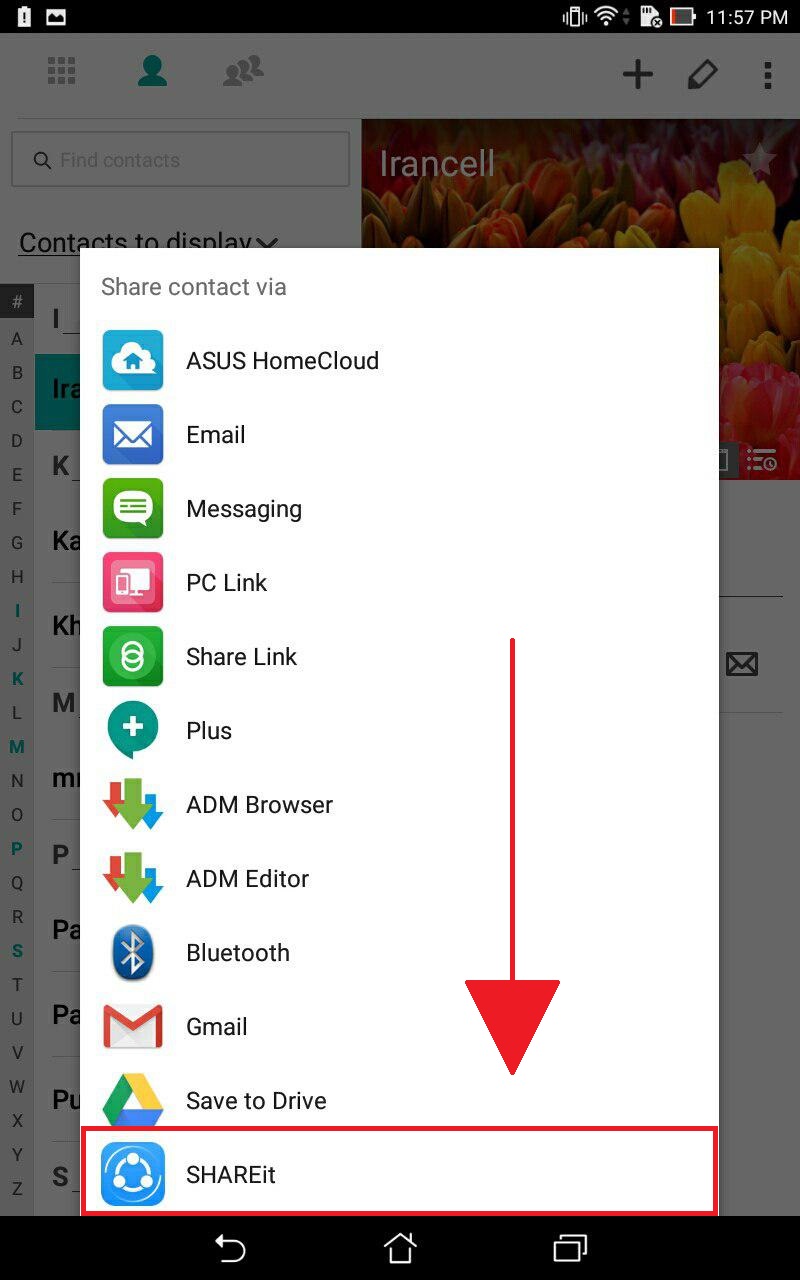
۴- حالا در تلفن هوشمندی که قصد دارید مخاطبین رو برای آن ارسال کنید وارد برنامه Shareit بشوید و گزینه دریافت (Receive) را انتخاب کنید تا مخاطبین برای شما ارسال شود سپس با استفاده از گزینه وارد کردن (Import) مخاطبین را در تلفن هوشمند جدید نصب کنید.
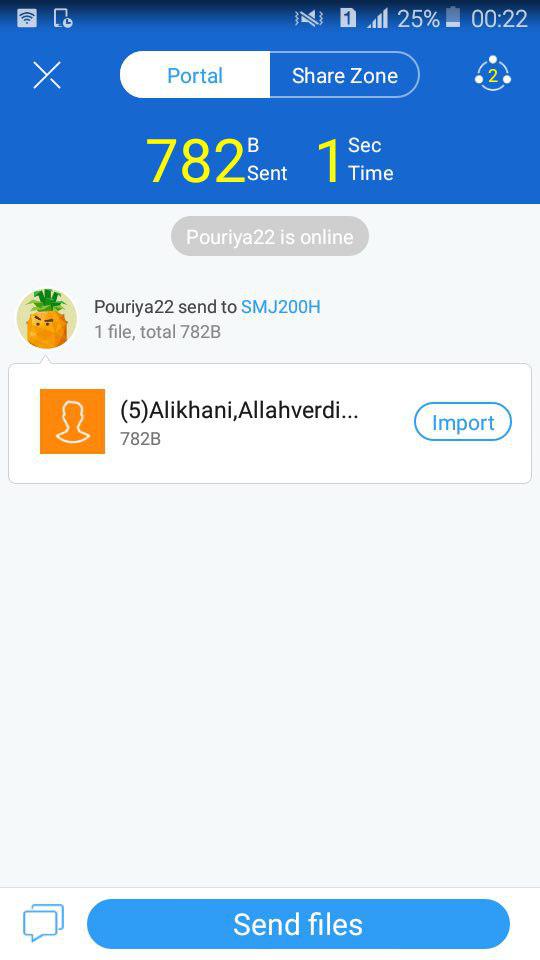
نکته: با استفاد از برنامه شریت (Shareit) میتوانید مخاطبین تلفن های آیفون را نیز به یکدگیر انتقال دهید.
انتقال مخاطبین از تلفن اندروید به اندروید با استفاده از بلوتوث (Bluetooth)
۱- وارد مخاطبین شوید ، منو رو باز کنید و گزینه Share رو انتخاب کنید.
۲- حالا مخاطبین خاصی را اگر میخواهید انتقال دهید آن هارا انتخاب کنید در غیر این صورت تمام مخاطبین را انتخاب کنید و سپس گزینه Share را لمس کنید.
۳- در این قسمت برنامه بلوتوث (Bluetooth) رو انتخاب کنید.
۴- بلوتوث تلفن همراه شما به صورت اتوماتیک روشن میشود و به بخش بلوتوث میروید.
۵- بلوتوث تلفن همراهی که قصد دارید مخاطبین را نیز به آن ارسال کنید را نیز روشن کنید و قابلیت رویت آن را نیز فعال کنید تا در فهرست بلوتوث های تلفن های نزدیک به نماش در بیایید و آن را انتخاب کنید.
۶- پس از انتقال فایل به بخش دریافتی های بلوتوث تلفن همراهی که فایل را برای آن ارسال کردید بروید و بر روی فایلی که آیکون آن مخاطبین هست را انتخاب کنید تا به صورت اتوماتیک مخاطبین به تلفن همراه جدید اضافه شوند.
انتقال مخاطبین از گوشی های آیفون به آیفون
۱- وارد برنامه مخاطبین (Contacts) شوید.
۲- وارد بخش اطلاعات مخاطب مورد نظر بشوید که میخواهید آن را منتقل کنید.
۳- حالا به سمت پایین اسکرول کنید و گزینه Share contact رو انتخاب کنید.
۴- حالا شما میتوانید به هر روش دلخواهی این مخاطب رو به اشتراک بزارید به صورت پست الکترونیک (mail) ، پیامک کوتاه (message) ، و حتی در پیام رسان تلگرام.
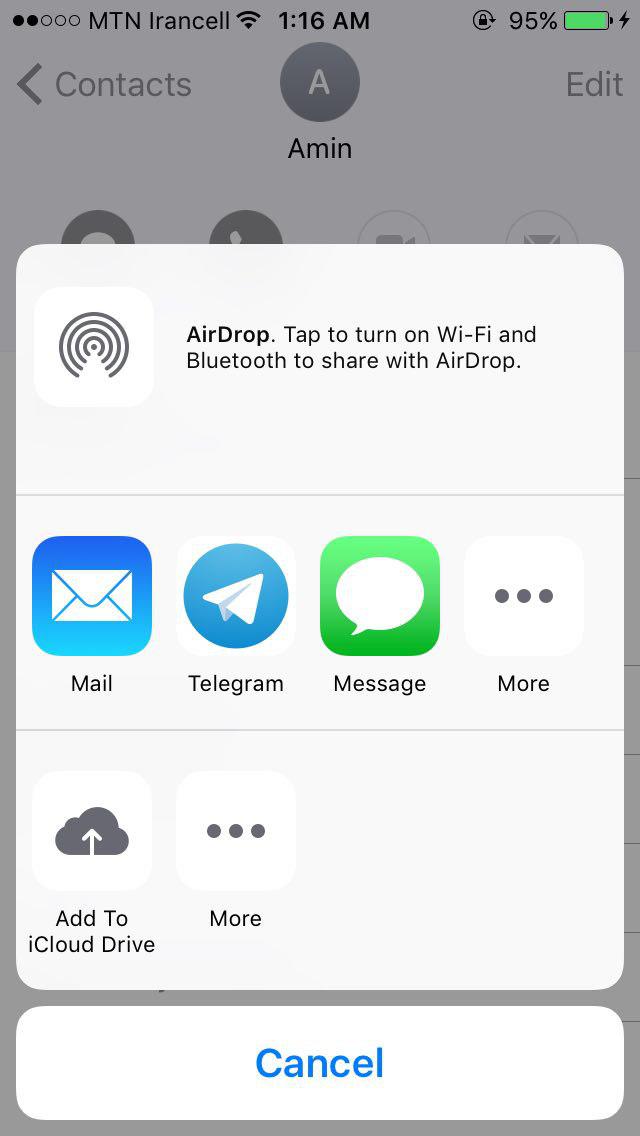
همچنین شما میتوانید اگر راه های دیگری برای انتقال مخاطبین در بین تلفن های هوشمند میدانید از بخش نظرات با ما در میان بگذارید تا برای دیگران نیز آموزش و نشر دهیم ، اگر در یادگیری این آموزش مشکل یا سوالی داشتید از بخش نظرات با ما در میان بگذارید تا در کوتاه ترین زمان به آن پاسخ دهیم.